아이폰 예약문자 보내는방법 발송,문자예약 취소
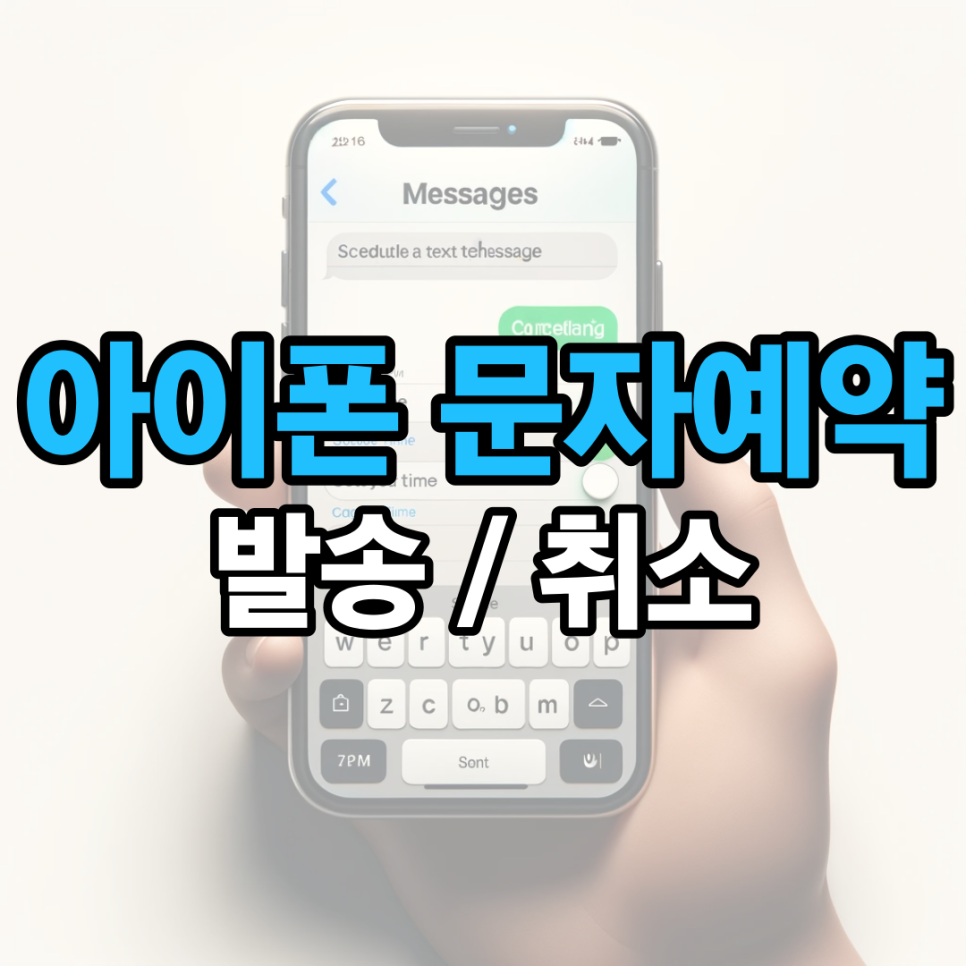
대부분은 카카오톡 메신저를 사용하지만, 카톡 친구 추가가 되어있지 않다면 문자로 소통하고 있죠. 이 때 중요한 약속이나 업무 일정을 이지 않기 위해 문자 메시지를 예약하고 싶을 때가 있는데요,
이 글에서는 아이폰 예약문자 보내는 방법 발송,문자예약 취소에 대해 포스팅해 보겠습니다.
✔️ 아이폰 예약 문자 보내기
결론부터 말씀드리자면, "단축어" 앱에 있는 "개인용 자동화" 기능을 사용해야 합니다.
아이폰에 기본적으로 설치되어 있는, "단축어" 앱으로 이동해 주세요
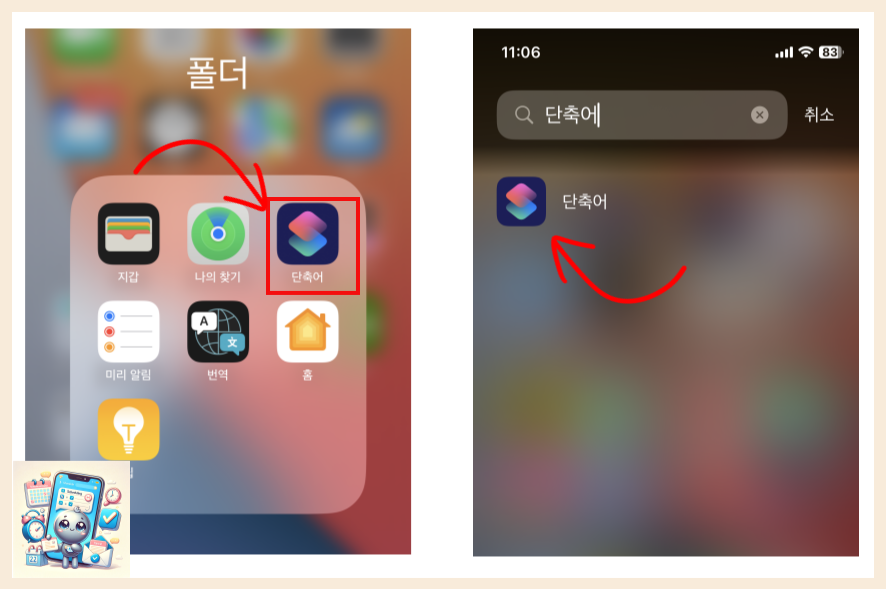
단축어 앱으로 들어왔다면, 하단에 있는 3개 메뉴가 보이실 겁니다.
여기서 "자동화"를 선택해 주세요
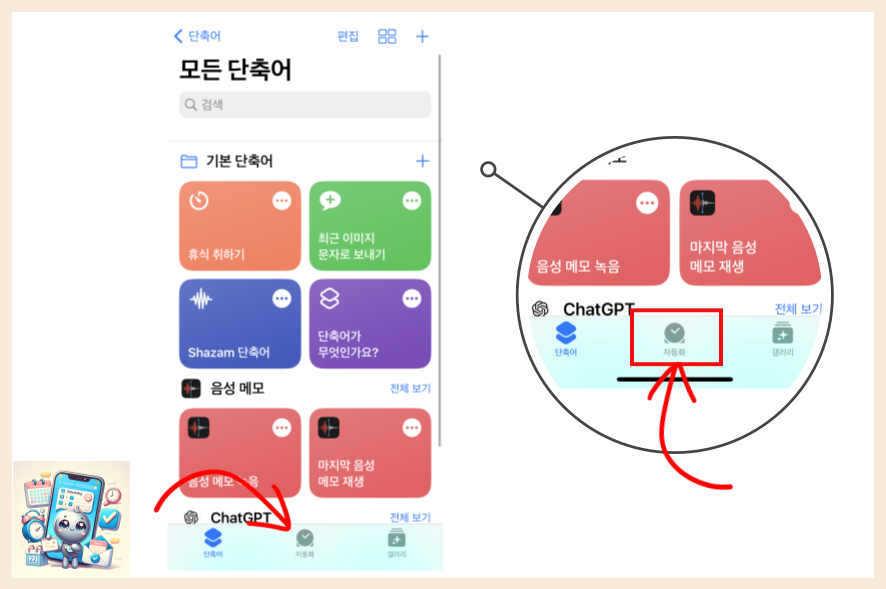
자동화 페이지로 가면 "개인용 자동화 생성" 항목이 있는데요, 이를 터치해 주겠습니다.
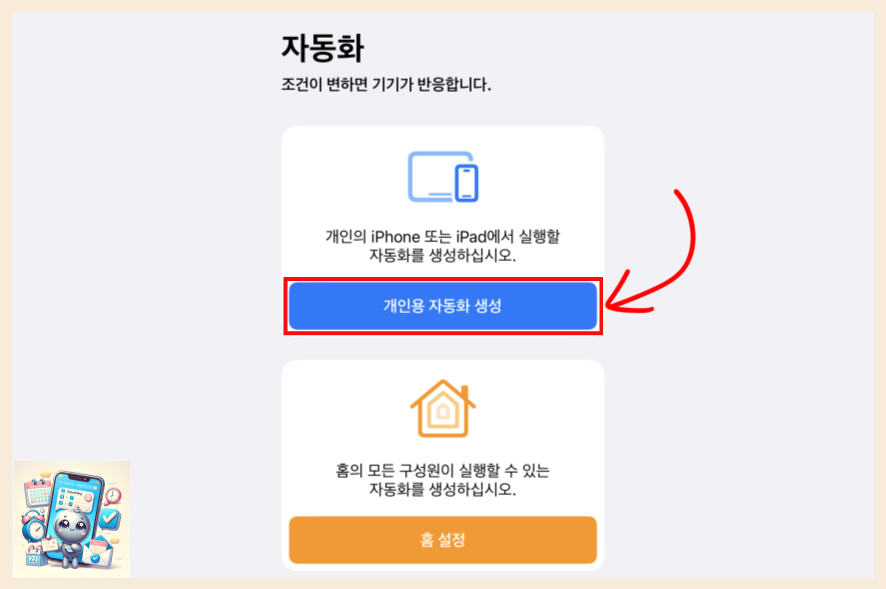
다양한 자동화 기능들을 볼 수 있는데요, 제일 상단에 "특정 시간" 선택해 주세요
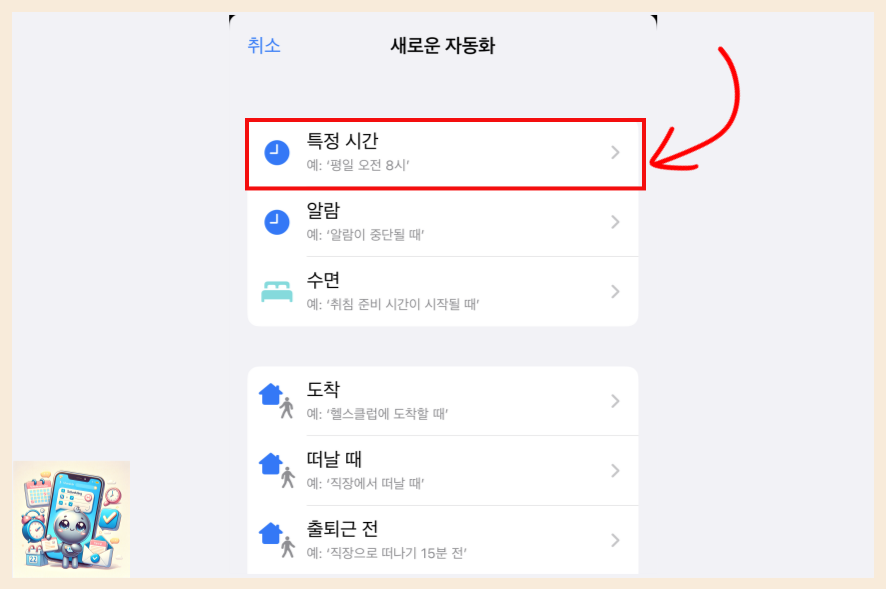
특정 시간 밑에 있는 "시간" 을 터치하여, 원하는 아이폰 예약 문자 발송 시간으로 변경해 주세요
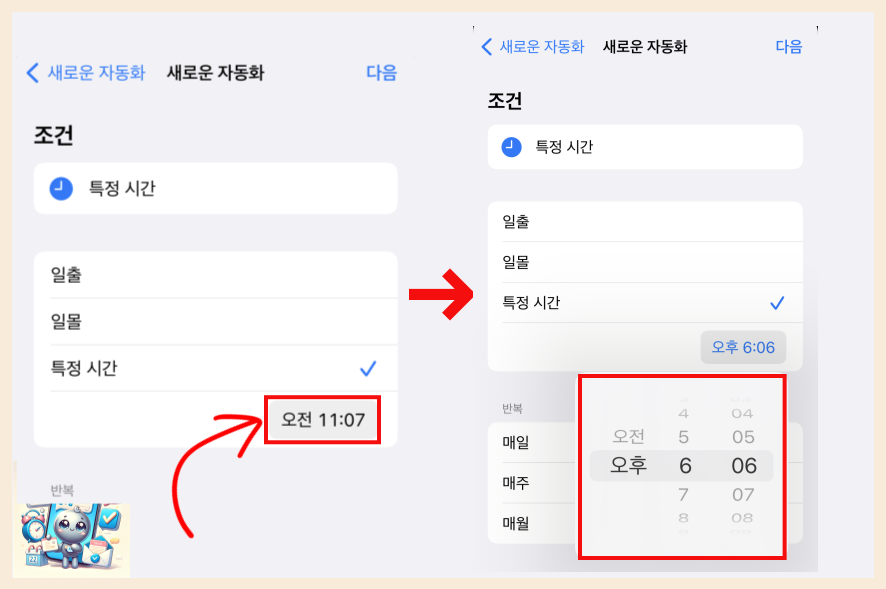
기본적으로 오늘 원하는 시간, 예약 문자를 보내려면 "매일"을 선택해 주세요.
반면에 달마다 발송해야 한다면, "매월" 을 선택해 주시면 됩니다.
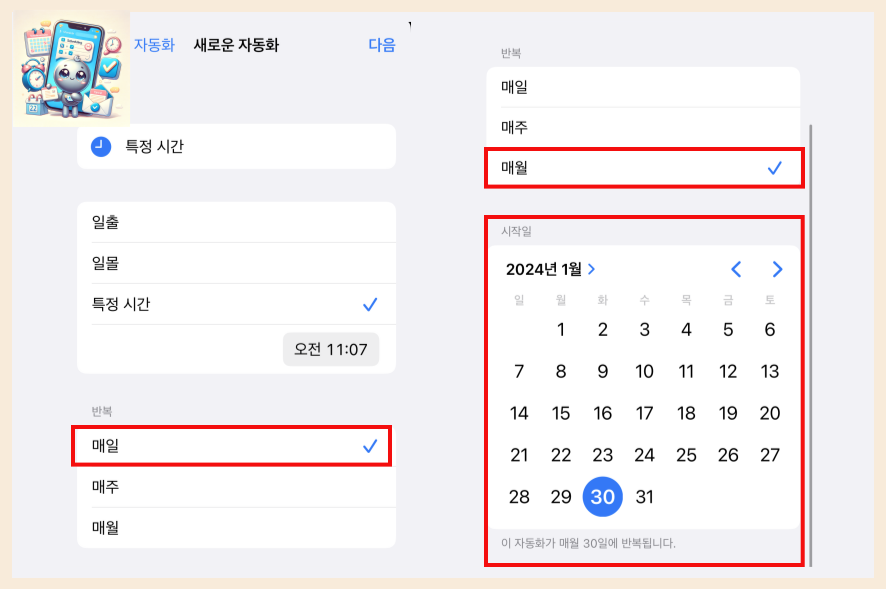
매일 vs 매월
시간 설정이 끝났다면, 오른쪽 상단에 있는 "다음" 을 클릭합니다.
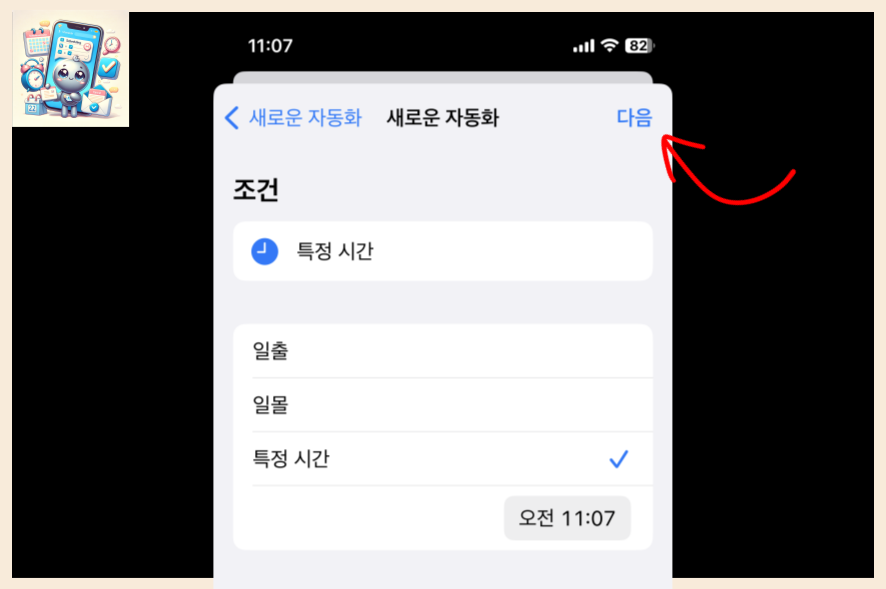
다음 동작 제안에 보시면 "메시지 보내기" 항목이 보이실 텐데요, 메시지보내기 우측에 있는 "+" 버튼을 눌러주세요
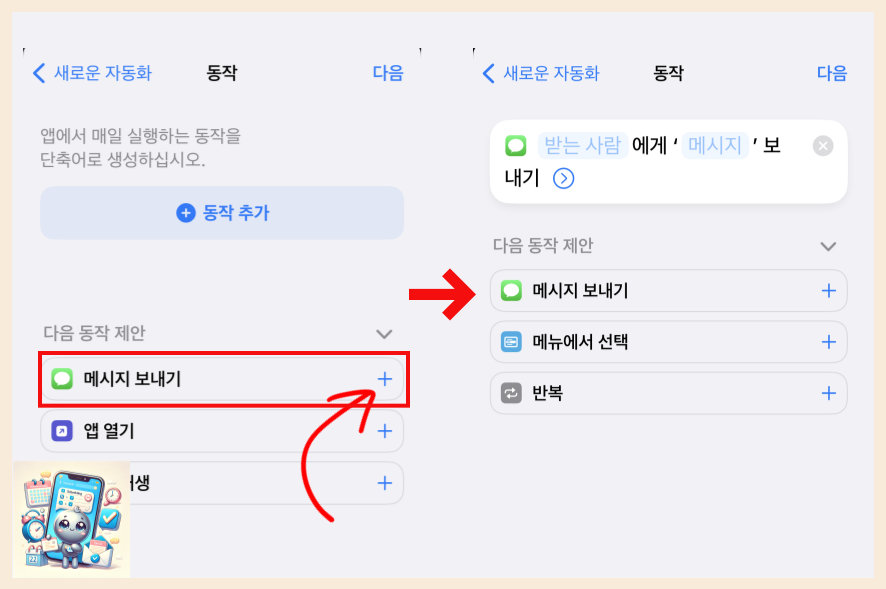
가장 먼저 "받는 사람" 영역을 터치해서, 메시지 보낼 사람을 선택해 주세요
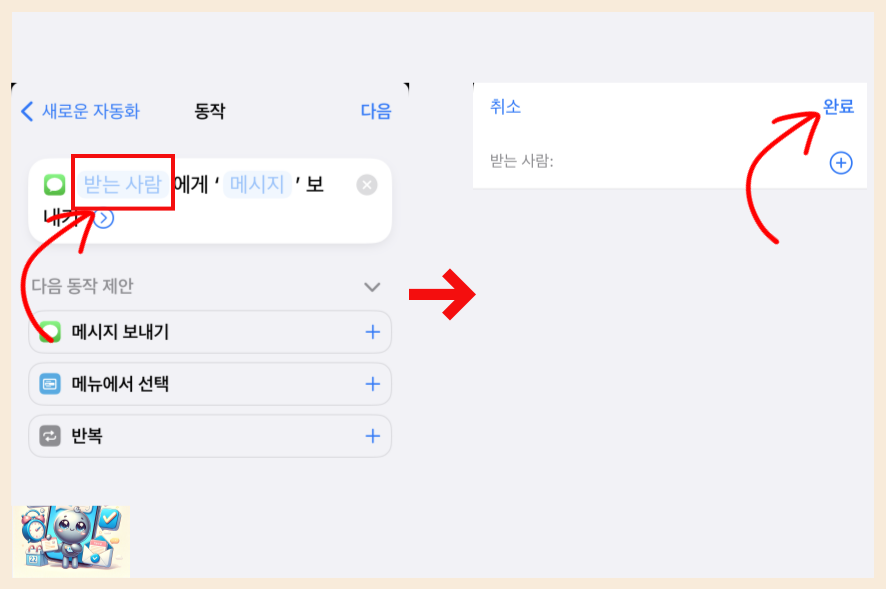
다음은 "메시지"를 한 번 터치해서, 문자 내용을 입력해 주세요.
모든 입력을 마쳤다면, 오른쪽 위 "다음"을 터치해 주세요
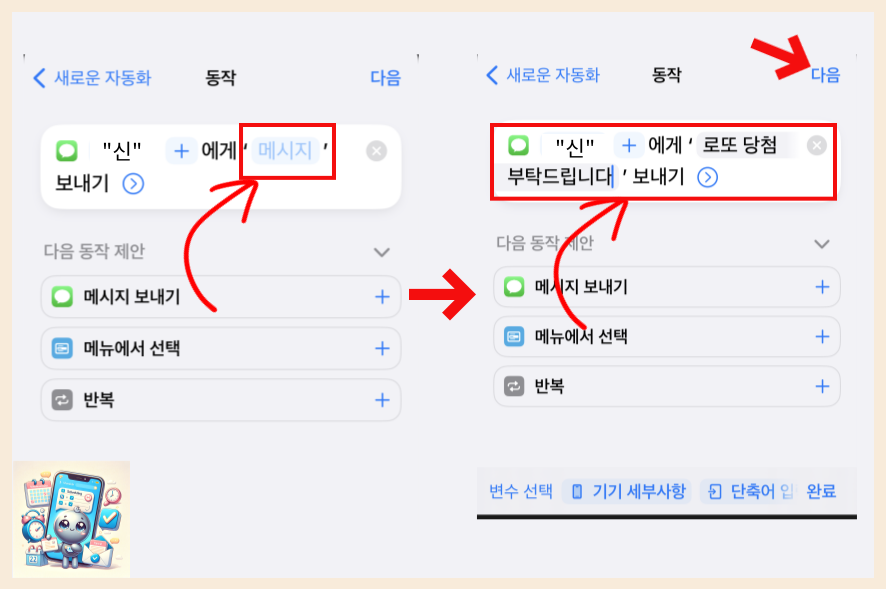
"실행 전에 묻기"라는 옵션이 있는데요, 개인적으로 이 기능을 활성화하는 편입니다.
그 이유는 나중에 예약한 문자를 취소해야 하는 경우, 예약한 사실을 까먹을 때가 있기 때문입니다.
필요에 맞게 사용하시면 되며, 설정이 끝났다면 "완료"를 눌러주세요
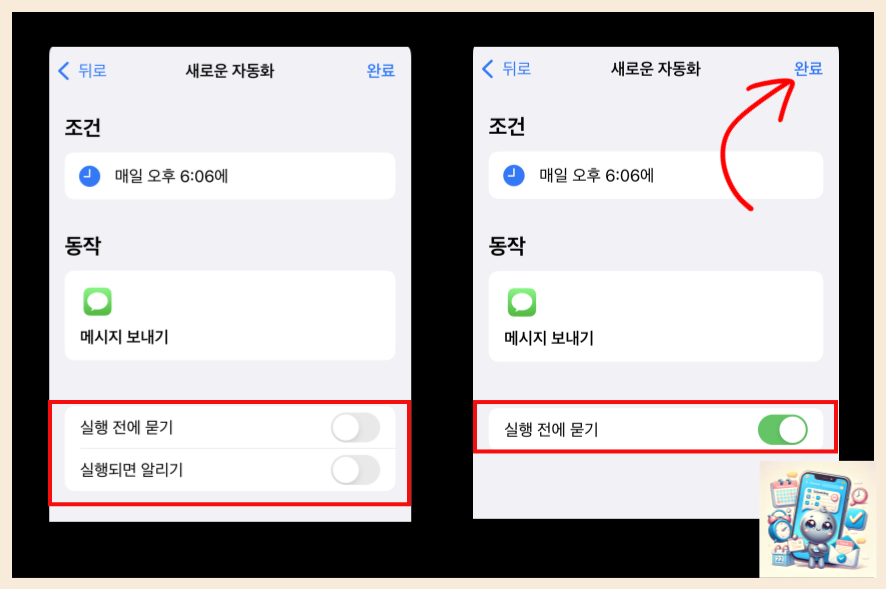
이제 문자 예약 단계가 마무리되었습니다.
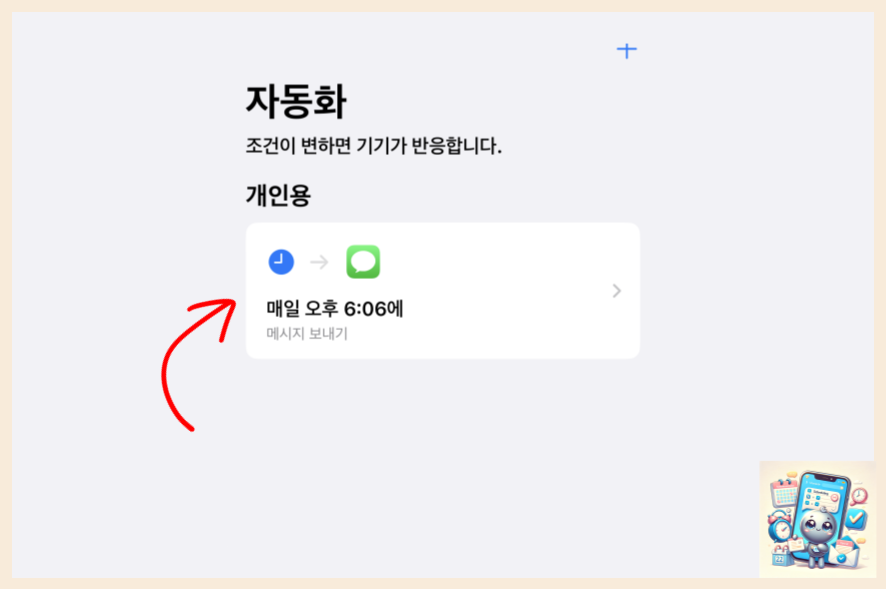
✔️ 아이폰 예약문자 취소 방법
예약 보내기 문자를 취소하고 싶은 경우, "단축어" - "자동화 탭" 순서로 이동해 주세요.
그러면 좀 전에 자동 문자발송 설정했던 내역이 보이실 텐데요, 이 내역을 왼쪽으로 슬라이드 해주세요. 슬라이드 하면 삭제 버튼이 나타나는데요, 이것을 터치하면 삭제할 수 있습니다.
✔️ 마무리
아이폰 예약문자 보내는 방법은, 간단하게 "단축어" 앱을 통해 설정할 수 있습니다. 문자예약 기능이 필요했던 분들은, 오늘 소개해 드린 방법을 천천히 따라 해보시는 것을 추천드립니다.